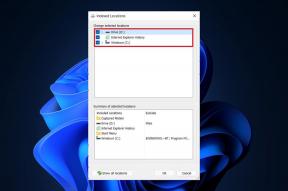7 geriausi „Aura Carver“ nuotraukų rėmelių patarimai ir gudrybės
Įvairios / / April 03, 2023
The Aura Carver išmanusis skaitmeninis rėmelis yra mažas 10,1 colio nuotraukų rėmelis, kuriame rodomos sodrios ir ryškios nuotraukos. Jis automatiškai pertvarko portretų kadrus ir sumaniai suderina juos su panašiomis nuotraukomis. Rėmelio viršuje esanti jutiklinė juosta leidžia visiškai valdyti nuotraukas skaidrių demonstracijoje. Apibūdinome geriausius „Aura Carver“ patarimus ir gudrybes, kurios padės jums gauti kuo daugiau naudos.

Geriausia tai, kad šie nustatymai padės jums pritaikyti nuotraukų rėmelį pagal jūsų pasirinkimą.
Taigi, patikrinkime keletą geriausių „Aura Carver“ nuotraukų rėmelių patarimų ir gudrybių. Bet pirma,
- Čia yra geriausi lengvai naudojami skaitmeniniai nuotraukų rėmeliai seneliams
- Aukštyn tavo Kalėdų dvasia su šiomis išmaniosiomis lempučių stygomis
- Fujifilm Instax Mini 11 vs. Polaroid Snap: Kuris momentinis fotoaparatas yra geresnis
1. Pakeiskite laiką
Aura Carver nuotraukų rėmelis leidžia pridėkite neribotą skaičių nuotraukų į rėmelį ir kiekviena nuotrauka rodoma 10 minučių. Daugeliui gali užtrukti rodyti nuotrauką, o kai kuriems gali patikti, kad nuotraukos šiek tiek greitai pasikeistų.
Laimei, Carver nuotraukų rėmelių parinktys leidžia pasirinkti 2 minutes arba 5 minutes kaip intervalą tarp nuotraukų pasirodymo ekrane. Žinoma, galite pasirinkti ilgesnę trukmę. „Carver“ nuotraukų rėmelis leidžia pasirinkti iki 24 valandų nuotraukų demonstravimui skaidrių demonstracijoje.
Norėdami atlikti šiuos pakeitimus, savo „Android“ arba „iPhone“ įrenginyje turėsite naudoti „Aura Frames“ programą.
Gaukite „Aura“ rėmelius, skirtus „Android“.
Gaukite „Aura“ rėmelius „iPhone“.
Telefone atidarykite programą „Aura Frames“ ir viršutiniame dešiniajame kampe bakstelėkite nustatymų piktogramą. Iš sąrašo pasirinkite laiko nustatymus ir jums tinkamiausią.


2. Neleiskite vaizdo įrašų
Aura Carver nuotraukų rėmelis gali rodyti nuotraukas ir vaizdo įrašus lengvai. Įdomu tai, kad jei pridėsite „Motion Photos“ ir „Live“ nuotraukas, įkėlus rėmelį bus rodomi maži vaizdo įrašai. Jei planuojate šį rėmelį naudoti tik kaip nejudantį nuotraukų rėmelį, galite išjungti automatinį vaizdo įrašų paleidimą naudodami programą „Aura Frames“. Programoje Aura Frames bakstelėkite nustatymų piktogramą viršutiniame dešiniajame kampe, bakstelėkite Automatiškai paleisti vaizdo įrašus ir perjunkite tą patį mygtuką.

3. Išjunkite Photo Match
„Photo Match“ yra viena iš pagrindinių „Aura Carver“ skaitmeninio nuotraukų rėmelio savybių. Ši funkcija naudoja vidinį algoritmą ir bando suderinti panašias nuotraukas (jei jos yra jūsų bibliotekoje) ir rodo jas vieną šalia kitos. Taigi, jei turite dvi ar daugiau savo pūkuoto draugo nuotraukų, jos bus rodomos kartu. Be to, galite eksperimentuoti su savo nuotraukų rėmeliu, kad pamatytumėte sveiką portretinių kadrų derinį (šiomis dienomis dauguma nuotraukų nėra portretinės?). Norėdami tai padaryti, turėsite išjungti Photo Match.
Norėdami tai padaryti, atidarykite „Aura Frames“ programą ir viršutiniame dešiniajame kampe bakstelėkite piktogramą „Nustatymai“. Tada pasirinkite Photo Match ir išjunkite parinkties jungiklį.

Pro patarimas: Aura programėlė taip pat leidžia rodyti nuotraukas chronologine tvarka.
4. Pašalinti nuotraukas
Kitas puikus „Aura Carver“ patarimas yra parinktis Pašalinti nuotraukas. Kai pridėsite šeimos narių, jie gali pridėti nuotraukų ir bendrinti jas skaidrių demonstracijoje. Jei jose yra nepageidaujamų nuotraukų, galite jas pašalinti iš bibliotekos, jei jos jums nepatinka. Panašiai galite pašalinti ir senas nuotraukas.
Norėdami tai padaryti, atidarykite programą „Aura Frames“ ir bakstelėkite Pasirinkti. Tada pasirinkite nuotraukas, kurias ketinate ištrinti, ir paspauskite mygtuką Kitas. Tada iššokančiajame lange pasirinkite parinktį Pašalinti iš rėmelio.


Be to, jei norite kol kas neįtraukti nuotraukų rinkinio iš rėmelio (ir laikyti jį savo nuotraukų bibliotekoje), galite pasirinkti parinktį Išskirti iš skaidrių demonstravimo.
5. Būkite atnaujintas
Aura turi savo mini socialinį tinklą. Galite pridėti nuotraukų, taip pat pridėti savo komentarų arba bakstelėkite, kad patinka. Žinoma, kad pamatytumėte visą magiją, prie tinklo turite pridėti papildomų narių.
Atidarykite „Aura Frames“ programą ir bakstelėkite mažą varpelio piktogramą viršutiniame dešiniajame kampe. Bakstelėkite Įjungti pranešimus ir paspauskite mygtuką Leisti pranešimus.

Iš narių gausite visus naujausius atnaujinimus. Norėdami paskelbti savo patinkantį įvertinimą, bakstelėkite mažos širdelės piktogramą ir pasirinkite vieną iš parinkčių.
6. Nustatykite tvarkaraštį
Pagal numatytuosius nustatymus skaitmeninis Aura Carver nuotraukų rėmelis rodo nuotraukas ir vaizdo įrašus bet kuriuo paros metu arba tada, kai aptinka šviesą. Tai reiškia, kad nuotraukos ir toliau bus rodomos net tada, kai nebūsite kambaryje. Tačiau jei norite sutaupyti energijos, galite atitinkamai susidėlioti tvarkaraštį.
Norėdami nustatyti savo Aura Carver tvarkaraštį, bakstelėkite Įjungti/Išjungti ir sąraše pasirinkite Tvarkaraštis. Dabar pasirinkite ekrano įjungimo ir išjungimo parinktis ir pasirinkite laiką, kaip jums patogu.
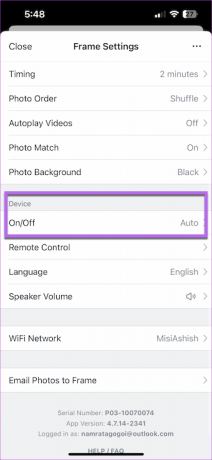
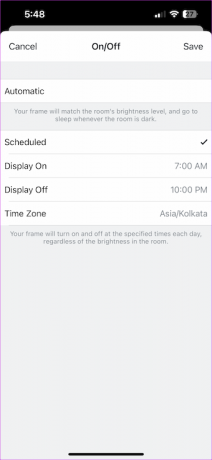
7. Paverskite savo telefoną nuotolinio valdymo pultu
Ar žinojote, kad telefoną galite paversti nuotolinio valdymo pulteliu? Su juo galite atidaryti pasirinktą nuotrauką tiesiai iš savo telefono. Pasirinkite nuotrauką „Aura Frames“ programėlėje. Tada bakstelėkite parinktį Rodyti dabar, kad nuotrauka būtų rodoma iškart nuotraukų rėmelyje.

Tuo pačiu metu galite reguliuoti rėmo padėtį. Pavyzdžiui, jei norite portretinę nuotrauką paversti kraštovaizdžiu.


Šypsokis už kadrą!
Tai buvo vieni geriausių „Aura Carver“ nuotraukų rėmelių patarimų ir gudrybių. Geras šio rėmelio dalykas yra tas, kad rėmelis suteikia daug galimybių. Pavyzdžiui, jei norite matyti bet kurių nuotraukų, kurias jūsų šeima bendrina su jumis, vietą, galite ilgai paliesti jutiklinę juostą, kad pamatytumėte visą informaciją.
Paskutinį kartą atnaujinta 2022 m. gruodžio 12 d
Aukščiau pateiktame straipsnyje gali būti filialų nuorodų, kurios padeda palaikyti „Guiding Tech“. Tačiau tai neturi įtakos mūsų redakciniam vientisumui. Turinys išlieka nešališkas ir autentiškas.
Parašyta
Namrata Gogoi
Namrata mėgsta rašyti apie produktus ir įtaisus. Ji dirba „Guiding Tech“ nuo 2017 m. ir turi maždaug penkerių metų patirtį rašant funkcijas, instrukcijas, pirkimo vadovus ir paaiškinimus. Anksčiau ji dirbo IT analitike TCS, bet pašaukimą rado kitur.